Как подготовить платежное поручение на уплату недоимки, штрафов, пени в налоговую до 2023 г.
Для перечисления недоимки (задолженности), штрафа или пени в налоговую нужно сформировать платёжное поручение. Это можно сделать в сервисе или в системе банка. После формирования платёжного поручения в сервисе, его нужно загрузить в систему банка и провести платеж.
Добавить Списание во вкладку Деньги
Сформировать платёжное поручение на уплату недоимки, штрафа или пени по налогам (пени, штрафам) можно во вкладке «Деньги» — выбрав нужный р/с. Для этого нужно добавить «Списание»:
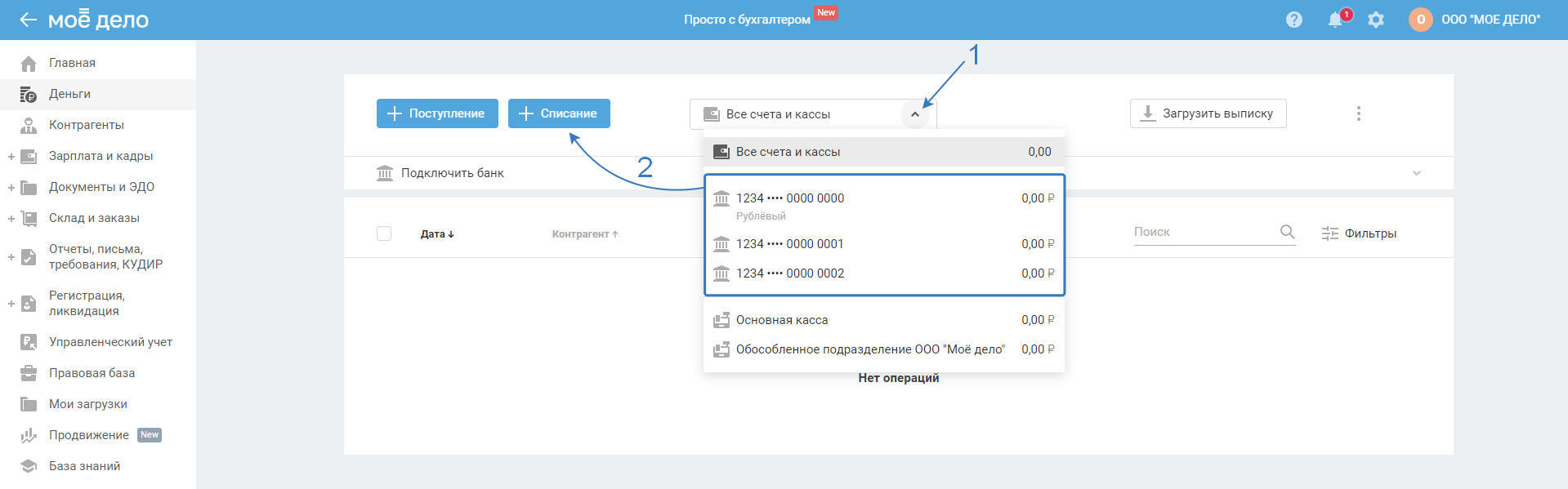
Заполнить в операции данные
В открывшемся окне выберите Тип списания — «Бюджетный платёж».
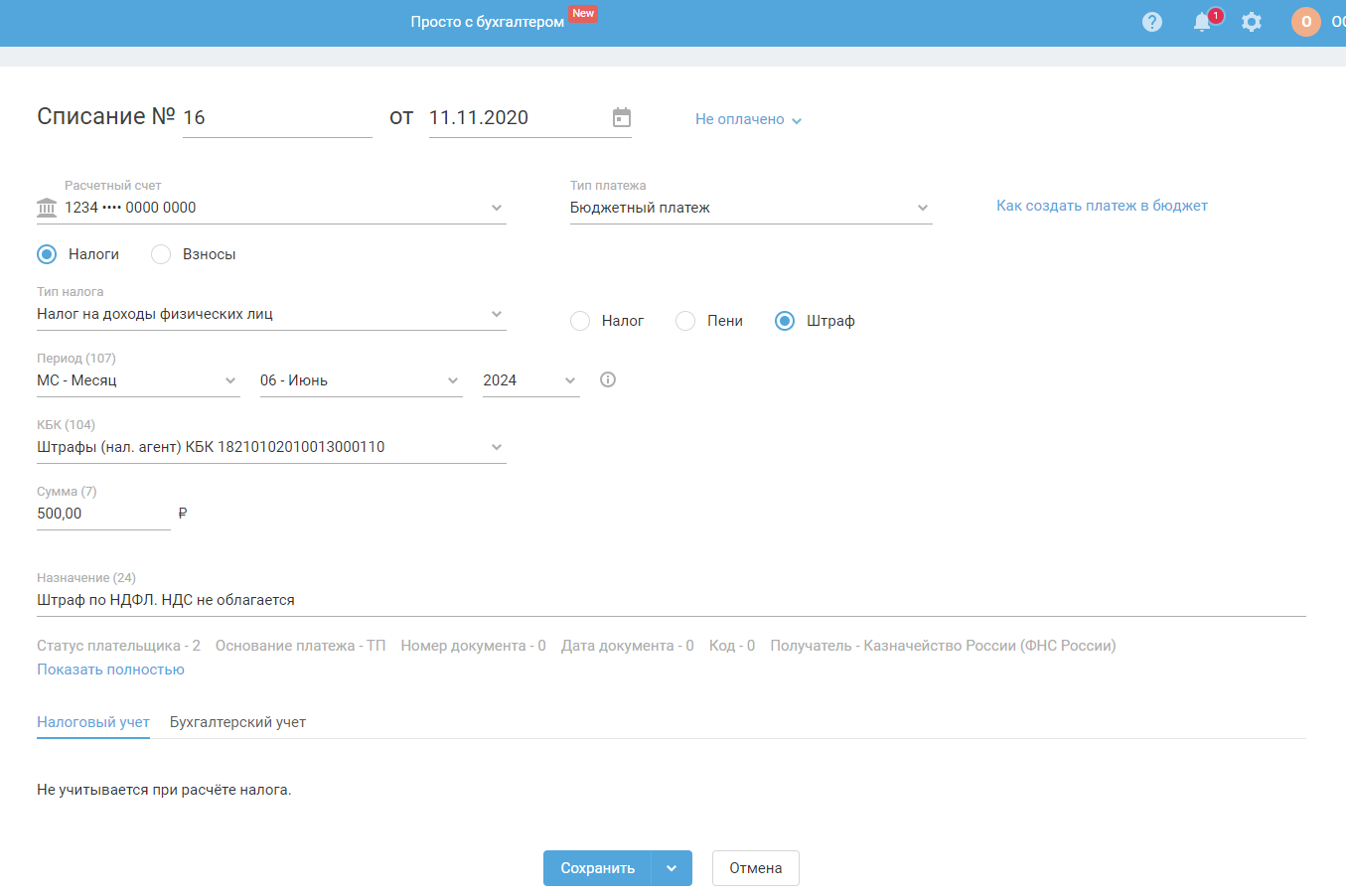
В полях:
- «Дата» отразите фактическую;
- «Номер платёжного поручения» отразите укажите порядковый номер платёжного поручения;
- «Очерёдность платежа» отразите «5» (отображается по умолчанию для данного типа платежа — Бюджетный платёж).)
- «Налоги/Взносы» — необходимо установить переключатель на «Налог»;
- «Тип налога» необходимо выбрать из выпадающего списка налог, по которому уплачивается платёж. Если вы уплачиваете платёж по налогу/сбору, которого нет в типовом списке, то необходимо выбрать счёт 68.10 «Прочие налоги и сборы»;
- «Налог, Пени, Штраф» — необходимо установить переключатель в зависимости от ситуации — что именно уплачивается — налог, пени или штраф;
- «Период» указывается период, за который уплачивается налог (например, «ГД.00.2014» при перечислении единого налога при УСН за 2014 год) при значении «ТП». Если показатель основания платежа имеет значение «ТР», в показателе налогового периода указывается срок уплаты, установленный в требовании налоговой инспекции (например, «05.12.2015»). Этот показатель Вы сможете указать после импорта платёжного поручения в клиент банк, при создании в сервисе выберите ноль.
- «КБК» — отражается автоматически Код бюджетной классификации. При уплате пени или штрафа по требованию реквизит можно посмотреть в решении (акте) инспекции. При выборе в поле «Счёт» счёта 68.10 «Прочие налоги и сборы» КБК необходимо указать самостоятельно.
- «Сумма» укажите нужную к перечислению;
- «Назначение платежа» заполняется в зависимости от того, что перечисляется в налоговую. При перечислении штрафа нужно отразить, что это уплата именно штрафа (например, «Штраф в налоговую за не предоставление своевременно декларации Требование № ... от ... г. Сумма ... р. НДС не облагается). При перечислении недоимки (задолженности) можно указать «Уплата авансового платежа по единому налогу при УСН за ... квартал ... года. НДС не облагается» (образец). По аналогии можно указать назначение для пени.
Далее расположен схлопнутый блок полей, который можно развернуть и проставить необходимые реквизиты, а именно:
- «Статус плательщика» — отображается в зависимости от вида налога/взноса. Например, если уплачивается штраф по НДФЛ, то в данном поле указывается код 02 — налоговый агент. Показатель в данном поле можно изменить.
- «ОКТМО» по умолчанию отображается Ваш номер ОКТМО, который указывается в настройках сервиса Реквизиты организации-Налоговая инспекция. Для того, чтобы узнать свой ОКТМО используйте справку.
- «Основание платежа»:
— «ТП» для платежей текущего года;
— «ЗД» при погашении обязательной или добровольной задолженности по истекшим налоговым (отчётным) периодам (в т. ч. по требованию ИФНС об уплате налога). При данном типе необходимо заполнить поля: «№ документа (108)», где выбрать тип документа от налоговой (ТР, ПР, АП, АР) и указать номер документа, «Дата» — дата документа от налоговой.
Если вы получили требование и при уплате долга не указали его реквизиты (номер и дату), то налоговая инспекция при невозможности однозначно идентифицировать платёж самостоятельно относит поступившие денежные средства к одному из оснований платежа, указанных в п. 7 Правил из приложения № 2 к Приказу Минфина России № 107н от 12 ноября 2013 г., руководствуясь налоговым законодательством.
- «Код» указывается УИН из требования об уплате налога или ноль, если платёж перечисляется не на основании требования.
- «Наименование получателя» отображаются реквизиты Вашей налоговой инспекции (наименование получателя, ИНН, КПП, Расчётный счёт, Банк). Их можно посмотреть в сервисе, а именно в разделе Реквизиты организации — Налоговая инспекция. При желании реквизиты получателя можно изменить на странице оформления платёжного поручения (при этом данный факт никак не отобразиться на реквизитах налоговой инспекции, отображенных в разделе Реквизиты организации — Налоговая инспекция).
- Блоки «Бухгалтерский учёт» и «Налоговый учёт» — будут автоматически заполнены только после того, как платёжное поручение будет оплачено, т.е. когда статус платёжного поручения будет изменен с «Не оплачено» на «Оплачено». Это происходит в автоматическом режиме после загрузки банковской выписки или при ручной смене статуса.
Проводки по начислению штрафов/пеней/недоимок также будут сформированы автоматически в бухгалтерском учёте:
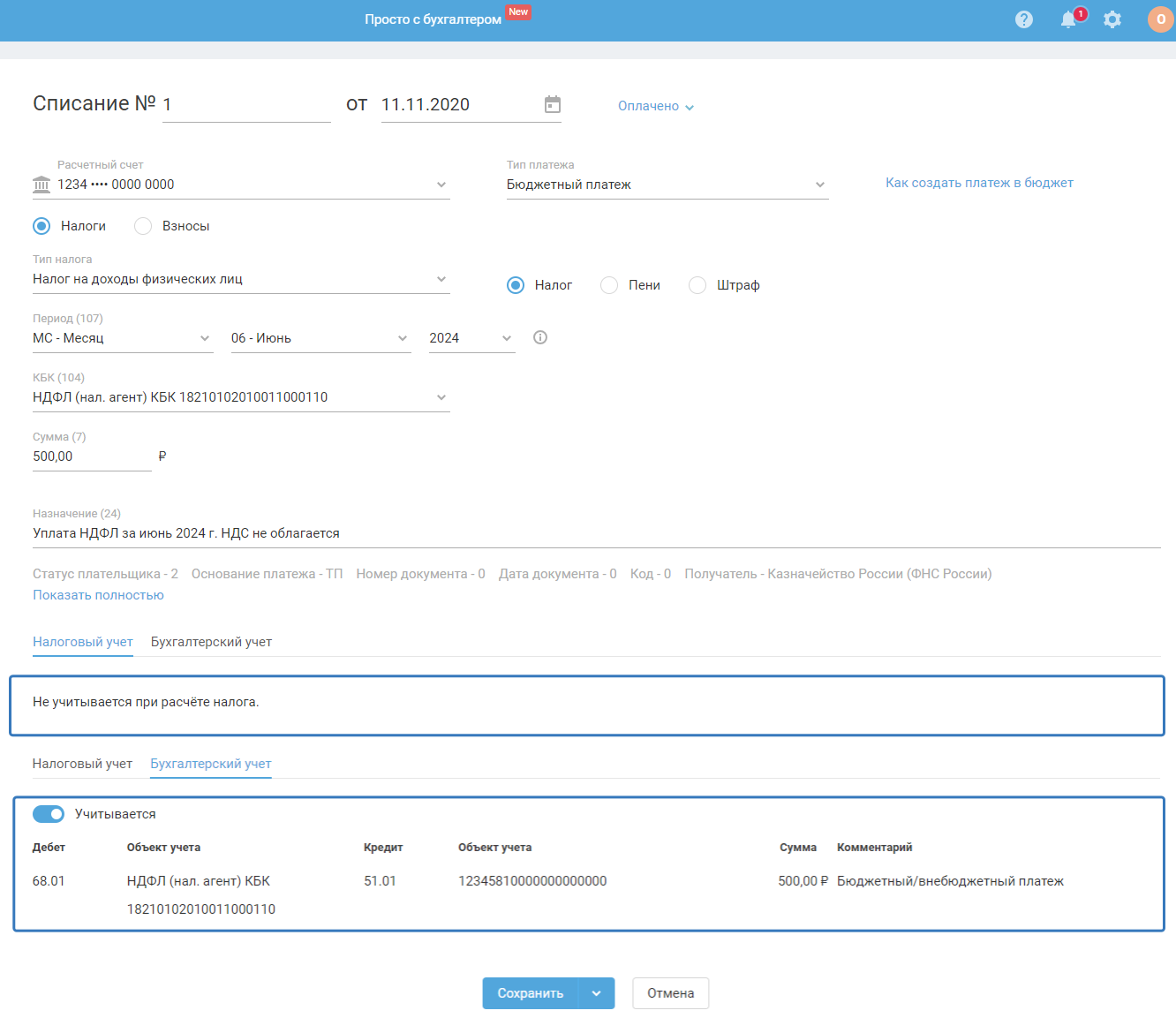
Опция «Учитывается» отменяет учёт проводок по документу. При её выборе платёжное поручения будет создано в банке, однако данные бухгалтерского и налогового учёта сформированы не будут (не рекомендуется).
После отражения всех данных, нажмите кнопку «Сохранить».
Скачать платёжное поручение и импортировать в систему банка
Чтобы скачать платёжное поручение для банка нужно:
- в разделе «Деньги» выделить галкой созданное Списание;
- нажать на кнопку «Скачать» и выбрать удобный формат документа:
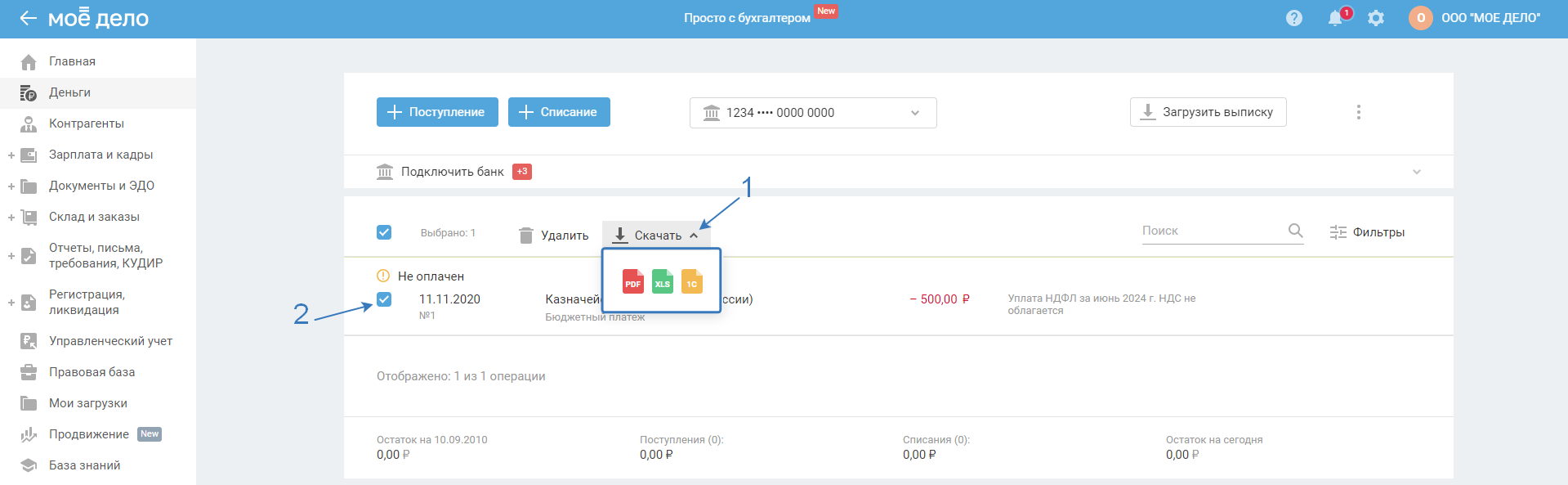
Далее просто загрузите сохранённый ранее файл (в формате 1С) и проведите платёж.
Если ранее вы подключили интеграцию с банком-партнёром, то будет доступен экспорт платёжных поручений в клиент банк. Нажмите на кнопку «Отправить в банк».
Содержание п/п автоматически поступит в интернет банк, вам останется только зайти в него и подписать документ (провести оплату).
Внимание! После импорта платёжного поручения в систему банка, проверьте значение КБК в поле «104». Реквизит сравните с требованием (актом, решением) от инспекции.
Заплатить задолженность по УСН
Во вкладке «Деньги» нажмите на кнопку «+Списание»:
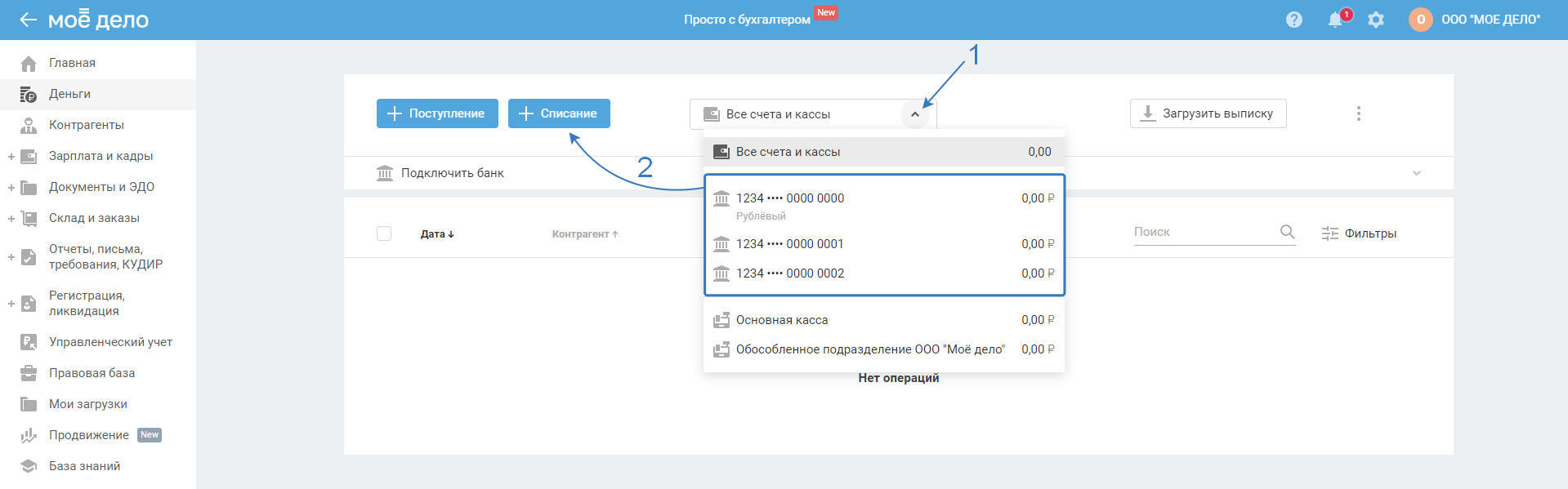
Далее заполните данные:
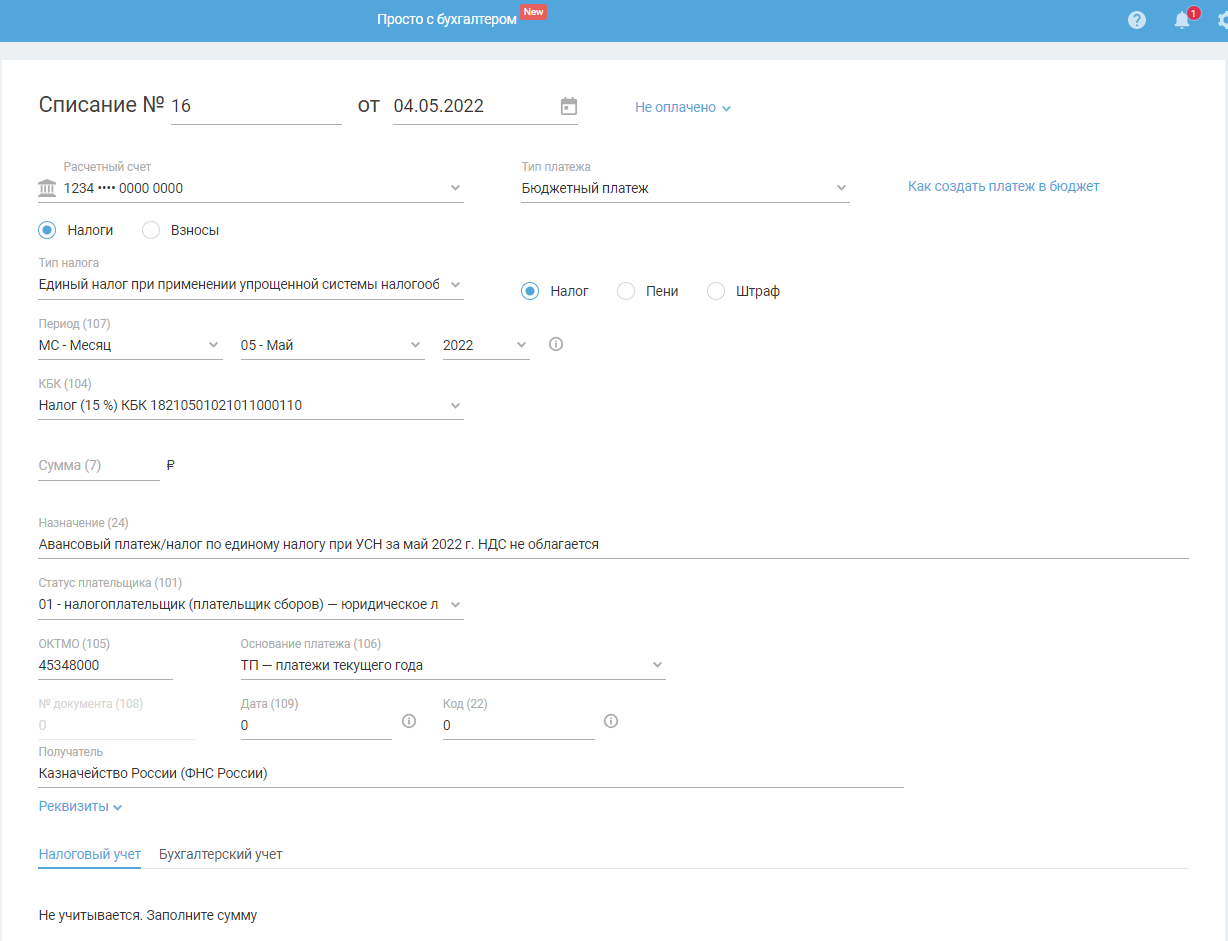
1) Тип платежа — Бюджетный платёж.
2) Тип налога – «Единый налог при применении упрощенной системы налогообложения».
3) Тип – «Налог» для основного долга, «Пени» для долга по пени, «Штраф» для долга по штрафу.
4) Период пока пропустите.
5) КБК подставляется автоматически исходя из реквизитов, однако если у вас долг по другому объекту УСН, то выберите его из списка.
6) Укажите сумму из требования.
7) Назначение платежа можете не редактировать.
8) Статус плательщика подставляется автоматически. Для ИП «13», для ООО «01».
9) ОКТМО – подставляется автоматически. Можете проверить ОКТМО в требовании:

10) Основание платежа — выберите ЗД.
11) № документа – выберите «ТР» и укажите номер и дату требования:
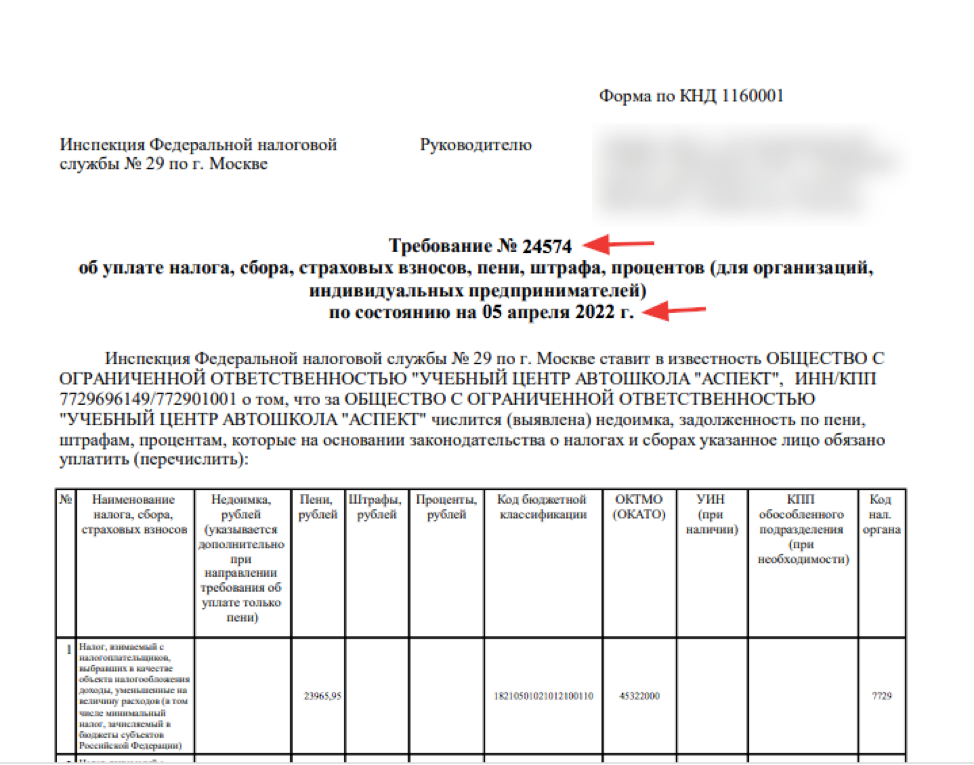
12) Код – оставьте 0.
13) Реквизиты налоговой подставляются автоматически.
14) Период отразите дату из требования или текущую:
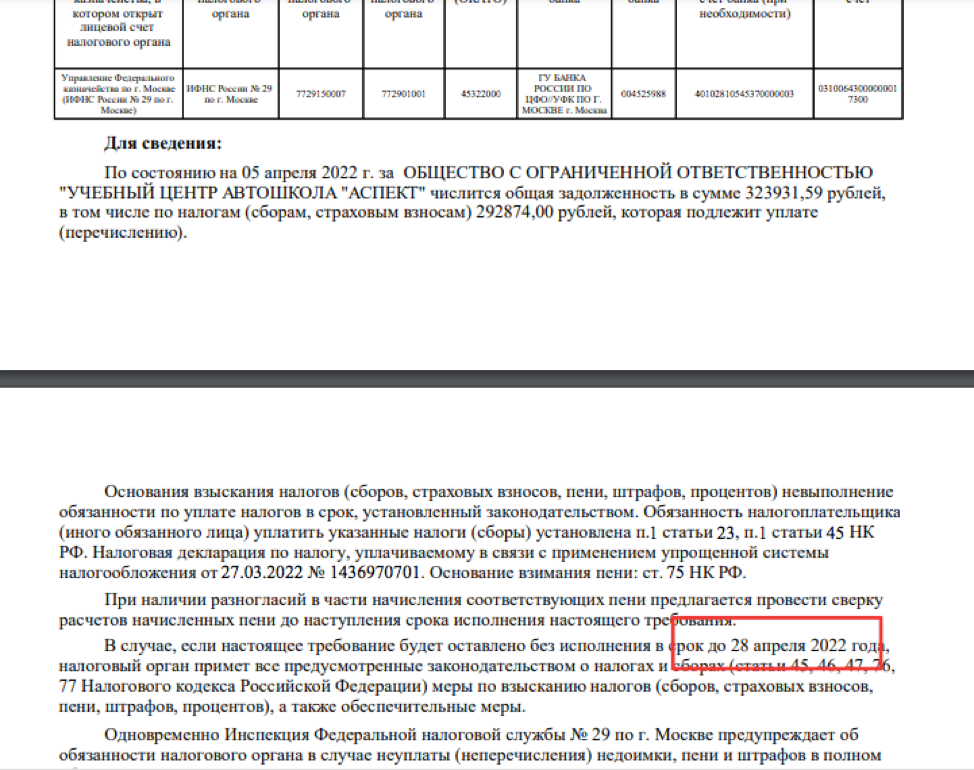
Для отправки платёжного поручения в банк нажмите Сохранить и отправить в банк.

Если в одном требовании указана задолженность по налогу и пени, то необходимо создать два платёжных поручения с одним и тем же номером требования.
Заплатить задолженность по фиксированным взносам
Во вкладке «Деньги» нажмите на кнопку «+Списание»:
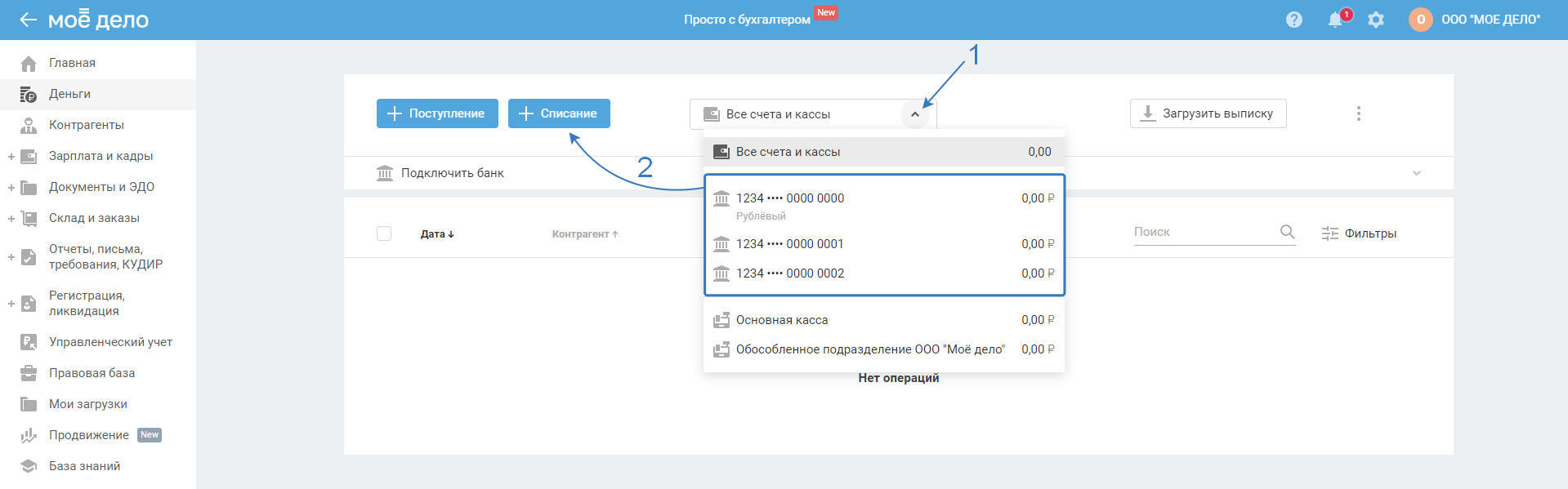
Далее заполните данные:
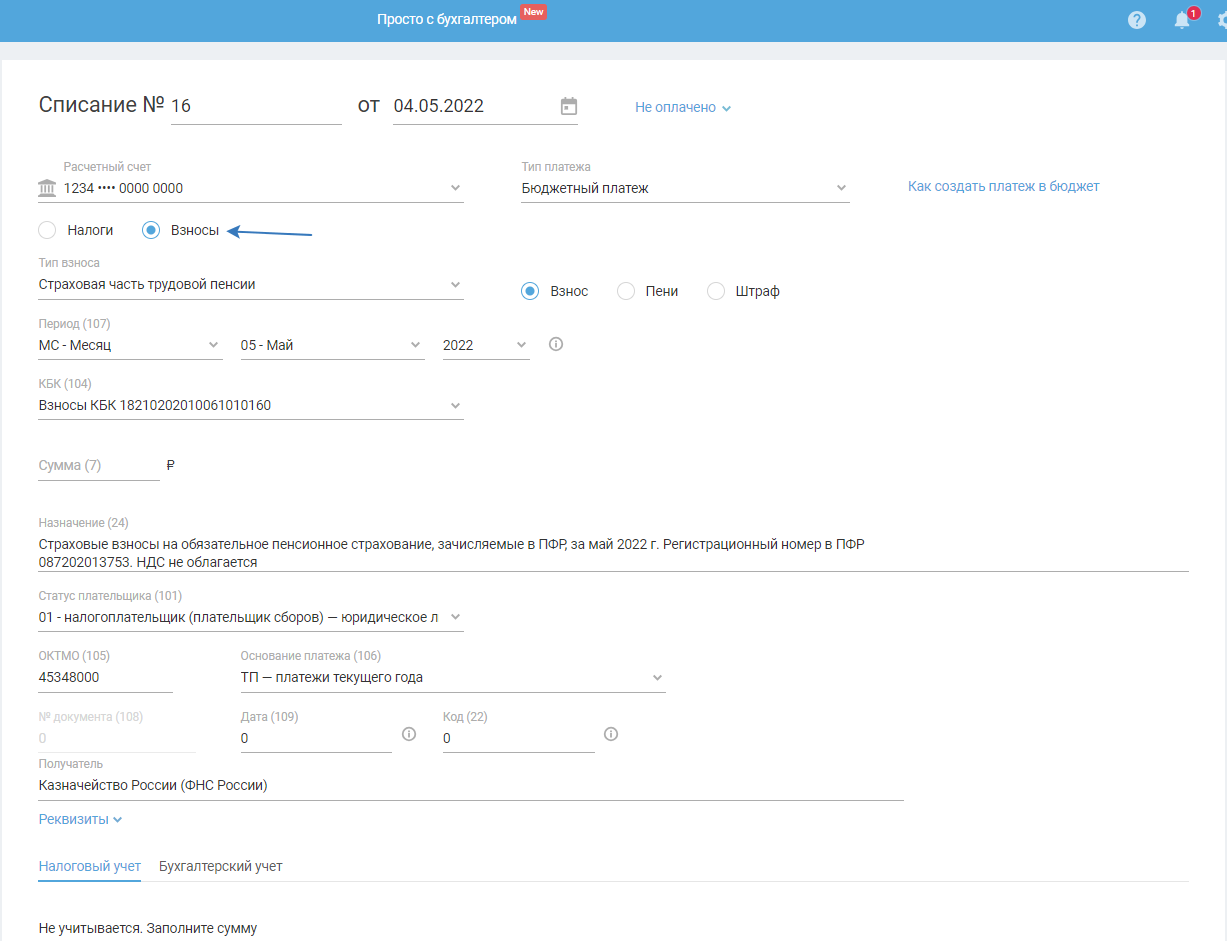
1) Тип — Взносы.
2) Тип платежа — Бюджетный платёж.
2) Тип Взноса:
- Пенсионное страхование «Страховая часть трудовой пенсии»
- Медицинское страхование «Расчёты по обязательному медицинскому страхованию (страховые взносы в части, перечисляемой в фонды ОМС)
- 1% свыше дохода 300 000 руб. «Страховая часть трудовой пенсии»
3) Тип – «Взнос» для основного долга, «Пени» для долга по пени, «Штраф» для долга по штрафу.
4) Период пока пропустите.
5) КБК необходимо выбрать из выпадающего списка:
- Пенсионное страхование «Страховая часть трудовой пенсии»;
- Медицинское страхование «Расчёты по обязательному медицинскому страхованию (страховые взносы в части, перечисляемой в фонды ОМС);
- 1% свыше дохода 300 000 руб. «Страховая часть трудовой пенсии».
6) Укажите сумму из требования.
7) Назначение платежа можете не редактировать.
8) Статус плательщика подставляется автоматически.
9) ОКТМО – подставляется автоматически. Можете проверить ОКТМО в требовании:
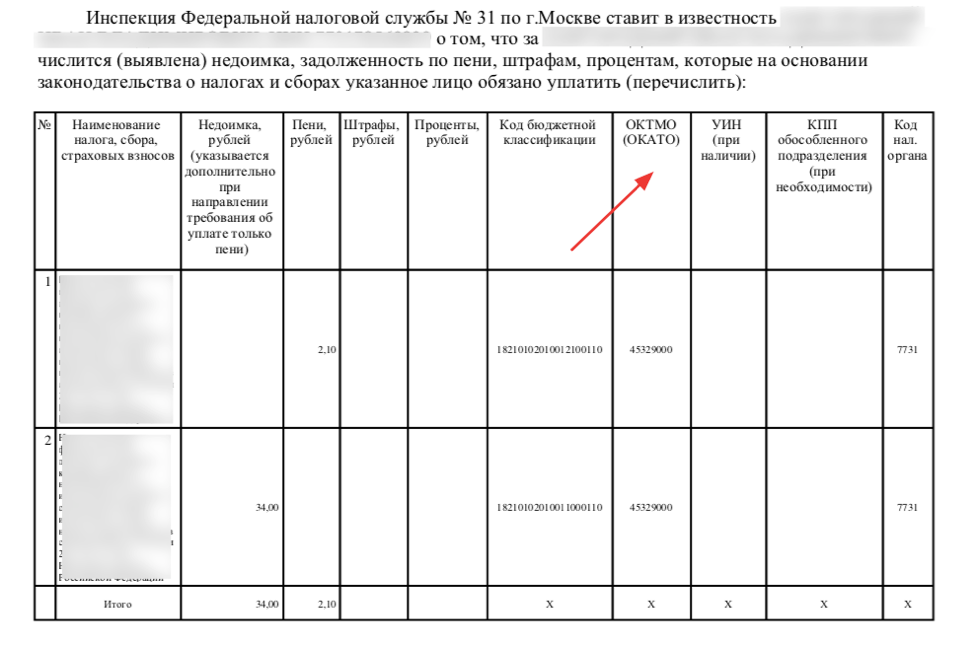
10) Основание платежа — выберите ЗД.
11) № документа – выберите «ТР» и укажите номер и дату требования:

12) Код – оставьте 0.
13) Реквизиты налоговой подставляются автоматически.
14) Период отразите дату из требования или текущую:

Для отправки платёжного поручения в банк нажмите Сохранить и отправить в банк.

Если в одном требовании указана задолженность по налогу и пени, то необходимо создать два платёжных поручения с одним и тем же номером требования.
